Panduan Cara Pakai Telegram Web dan Telegram Desktop di PC
15 September 2022 by Disfira Ika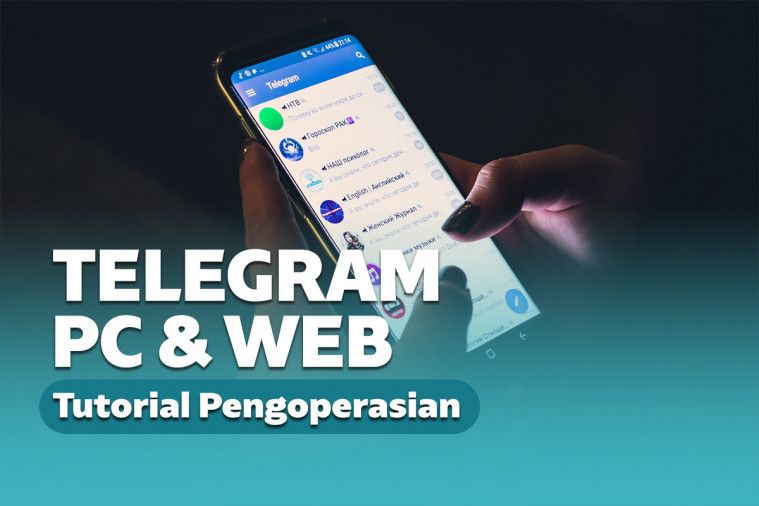
Cara Pakai Telegram Web
Aplikasi perpesanan yang cukup banyak dipakai di tanah air tidak hanya WhatsApp maupun LINE. Jangan lupakan Telegram yang juga memiliki pemakai setianya sendiri selama beberapa tahun terakhir.
Interface yang sederhana dan tak kalah responsif menjadikannya sebagai messenger yang difavoritkan. Bahkan, tidak sedikit users-nya yang mengoperasikan Telegram Web ketika mengoperasikan laptop maupun PC.
Tanpa perlu membuka tutup aplikasi di handphone, kamu juga tetap bisa menerima, membaca, serta membalas pesan yang masuk. Jika penasaran dan tertarik dengan cara menggunakan Telegram di PC dan laptop, simak dan ikuti panduan lengkap di bawah ini.
Cara Miliki Akun Telegram
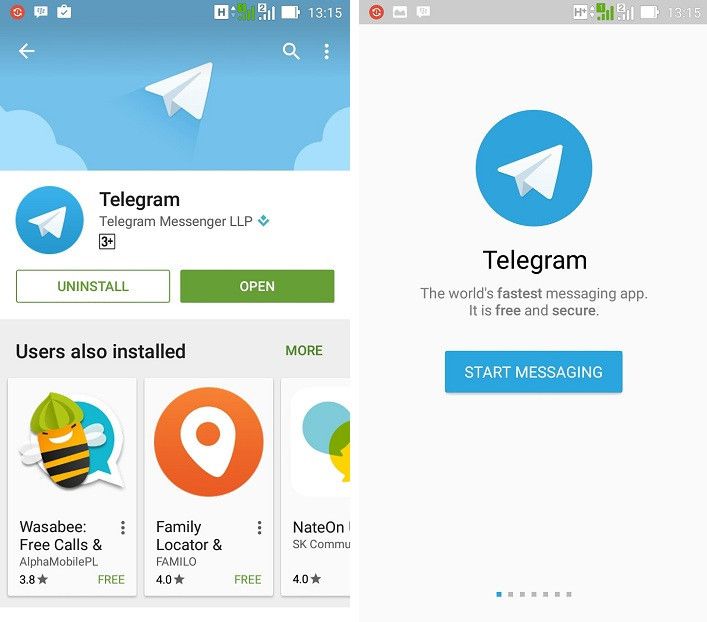
Meski sama-sama bisa diunduh secara gratis, ada kelebihan yang membuat Telegram juga memiliki banyak peminat dibanding WhatsApp. Aplikasi ini tergolong ringan dan tidak memakan banyak kapasitas memori internal. Jadi, tidak ada yang namanya chat masuk yang pending.
Selain itu, pemakainya juga bisa memakai fitur secret chat yang sudah encryption end-to-end untuk menjaga keamanannya. Dibarengi dengan kemudahan tersebut, sayangnya pengguna Telegram tidak memiliki fitur Story. Tapi apps ini tetap bisa diakses ketika mengoperasikan laptop dan PC meski tidak membuka aplikasi di handphone secara langsung.
Baca juga: Keunggulan dan Kekurangan dari Aplikasi Perpesanan Telegram
Bagi yang belum tahu, ada dua cara menggunakan Telegram di PC. Bisa dengan mengakses Telegram Web maupun dengan menginstal Telegram Desktop. Bagi yang ingin cepat dan memaksimalkan browser, mengakses versi web bisa jadi cara tercepatnya. Apabila tidak keberatan menginstal aplikasi baru di perangkat, unduh dan pasang saja Telegram desktop.
Sebelum melangkah dan mencoba cara pakai Telegram Web maupun dekstop, pertama-tama kamu harus menginstal dan memiliki akun Telegram terlebih dahulu. Supaya lebih mudah untuk dipraktikkan, ikuti langkah pemasangan Telegram di ponsel pintarmu di bawah ini:
- Unduh Telegram dari Google Play Store maupun App Store
- Tunggu sampai proses pemasangan selesai
- Klik Start Messanging
- Masukkan nomor HP yang didaftarkan
- Ketikkan kode OTP yang dikirim melalui SMS
- Setelah berhasil, kamu langsung bisa memakainya untuk berkomunikasi dengan kontak yang tersimpan dan kebetulan memakai Telegram
Setelah memulai percakapan di Telegram ketika mengoperasikan handphone, mungkin ada saatnya kamu merasa bosan dan lelah harus buka-tutup aplikasi terlebih dahulu ketika tengah sibuk menghadap laptop. Untuk itu, pihak developer-nya sudah memberikan kemudahan supaya penggunanya tetap update dengan chat yang masuk meski tidak punya waktu banyak untuk membuka ponsel. Tinggal pilih saja antara Telegram Web maupun Telegram Desktop.
Baca juga: Aplikasi Chatting Terbaik untuk Smartphone dengan Sistem Operasi Android
Cara Pakai Telegram Web
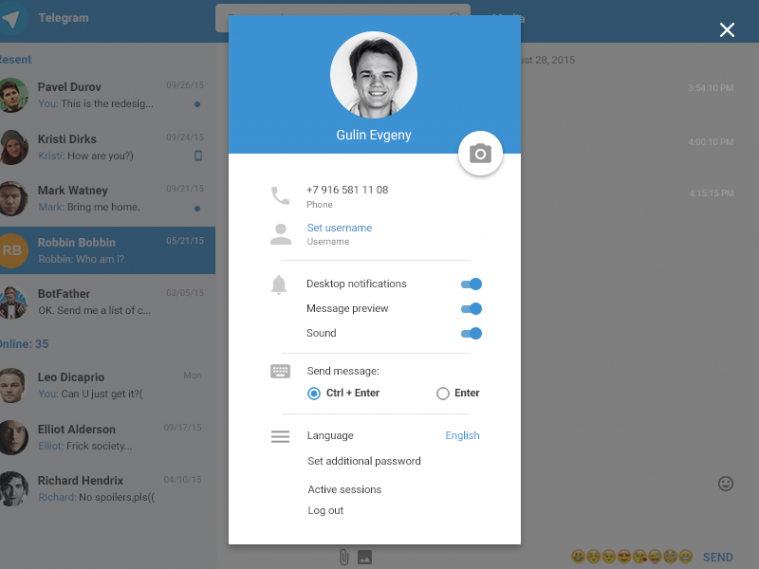
Setelah memiliki akun, kamu bisa mencoba cara pakai Telegram Web tanpa perlu menginstal aplikasi tambahan di laptop dan PC. Dengan mengakses browser, kamu bisa tetap update dengan chat tanpa perlu bolak-balik membuka handphone. Ikuti tutorial di bawah ini untuk panduannya.
- Buka browser dan klik http://web.telegram.org
- Klik Sign in
- Pilih negara dan masukkan nomor Telegram yang sudah didaftarkan sebelumnya
- Klik Next yang ada di pojok kanan atas
- Klik Ok jika muncul pop-up Is this phone number correct?
- Masukkan kode OTP yang dikirimkan ke nomor yang sudah didaftarkan di kolom yang tersedia di situs tersebut
Baca juga: Aplikasi Chat Anonim Terbaik yang Patut Dicoba
Jika semua proses sudah dilakukan dan kolom telah diisi sesuai dengan ketentuan, di tab perambanmu akan langsung muncul chat room yang sama seperti di HP. Kamu bisa menerima, membaca, sekaligus membalas pesan yang masuk ke Telegram-mu.
Baca juga: Aplikasi Chat Terbaik Khusus untuk Orang Dewasa
Cara Pakai Telegram Desktop
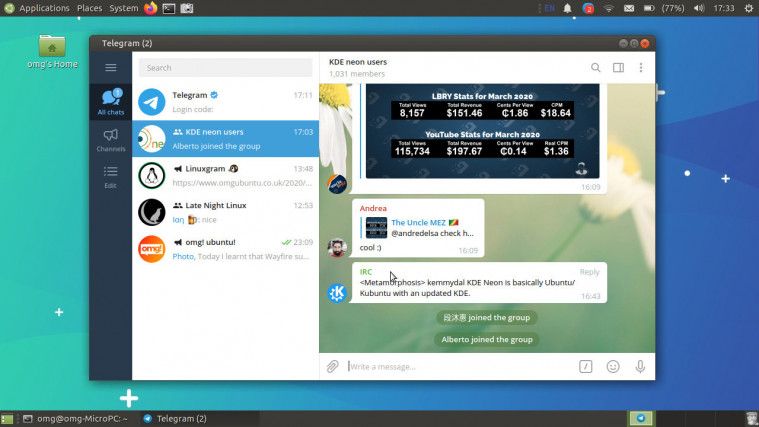
Cara menggunakan Telegram di PC dan laptop juga bisa dimaksimalkan dengan menginstal Telegram Desktop. Berbeda dengan Telegram Web yang mewajibkan penggunanya untuk mengakses dengan membuka browser terlebih dahulu, aplikasi ini memudahkanmu supaya lebih praktis dan cepat ketika membalas pesan melalui perangkat selain handphone.
Baca juga: Aplikasi Chatting Alternatif yang Bisa Dipakai Ketika WhatsApp Error
Pemasangannya mudah, software ini bisa diinstal di Windows, MacOS, dan Linux. Simak langkah di bawah ini untuk tahu cara lengkapnya.
- Buka browser dan akses http://desktop.telegram.org
- Unduh program sesuai dengan sistem operasi yang dipakai. Klik Get Telegram for Windows dan bisa juga Show all platforms. Download dan segera instal di perangkat
- Setelah proses pemasangan selesai, klik Start Messaging
- Pilih negara dan masukkan nomor Telegram yang sudah terdaftar
- Masukkan kode OTP yang dikirim ke HP ke kolom yang muncul di desktop
Baca juga: Kenali Fitur Menarik dan Unik dari Messenger LINE
Setelah menyelesaikan proses pemasangan dan sign in, kamu bisa langsung mengakses perpesanan Telegram dalam versi di layar yang lebih besar. Notifikasi pesan masuk juga akan muncul secara real-time, tidak kalah cepat dibanding ketika dioperasikan dengan smartphone.
Mengakses Telegram Web maupun Telegram Desktop ternyata tidak sesulit yang dibayangkan. Jika dibandingkan dengan WhatsApp, kamu tidak perlu melakukan barcode scan dari handphone untuk menyambungkan dengan versi web dan desktop-nya. Tidak kalah aman meski memasukkan negara, nomor handphone dengan kode area, serta OTP yang dikirim ke handphone.
Dari kedua cara di atas, mana yang akan kamu pilih ketika mengakses Telegram melalui PC dan laptop? Bisa disesuaikan dengan kebutuhan dan situasimu saja, ya. Mau diakses melalui browser atau langsung dari aplikasinya, bebas dipilih oleh setiap penggunanya.






